Useimpien Logitech-verkkokameroiden käyttö vaatii oikean ohjaimen. Tässä viestissä näytämme, kuinka voit ladata ja asentaa uusimman ohjaimen Logitech-verkkokameraasi.
2 vaihtoehtoa Logitech-verkkokameran ohjaimen päivittämiseen:
Vaihtoehto 1 – automaattinen (suositus) – Tämä on nopein ja helpoin vaihtoehto. Kaikki tapahtuu muutamalla hiiren napsautuksella - vaikka olisitkin tietokonealoittelija.
Vaihtoehto 2 - Manuaalinen – Tämä menetelmä vaatii riittävästi atk-taitoja ja kärsivällisyyttä, sillä sinun on löydettävä verkosta juuri oikea ajuri, ladattava se ja asennettava se vaihe vaiheelta.
Nämä kaksi tapaa koskevat Windows 10, 7 ja 8.1.
Vaihtoehto 1: Päivitä Logitech-verkkokameran ohjain automaattisesti
Jos haluat pitää verkkokameran ohjaimen aina ajan tasalla ja sen manuaalinen päivittäminen on hankalaa, voit Kuljettaja helppo jätä tämä tehtävä.
Kuljettaja helppo tunnistaa automaattisesti kaikkien tietokoneesi laitteiden ohjaimet ja vertaa niitä uusimpiin verkkotietokantaamme oleviin ajuriversioihin. Sitten voit päivittää ajurit erissä tai yksitellen ilman, että sinun tarvitsee etsiä tietoja verkossa.
Voit hankkia ajurit joko VAPAA- tai FOR - Driver Easyn päivitysversio. Mutta sen kanssa PRO-versio tehdä kaikki kanssasi vain 2 napsautusta (ja saat täysi tuki kuten 30 päivän rahat takaisin -takuu ).
yksi) Ladata ja asenna Driver Easy.
2) Juokse Kuljettaja helppo pois päältä ja napsauta Skannaa nyt . Kaikki tietokoneesi ongelmalliset ohjaimet tunnistetaan minuutissa.

3) Jos kuolet ILMAINEN versio Driver Easysta, napsauta Päivittää Logitech-verkkokamerasi laitenimen vieressä ladataksesi sen uusimman ohjaimen. Sitten sinun on asennettava se manuaalisesti.
Kanssa PRO-versio Driver Easysta voit yksinkertaisesti klikata Päivitä kaikki Napsauta päivittääksesi automaattisesti kaikki ongelmalliset laiteohjaimet järjestelmässäsi.
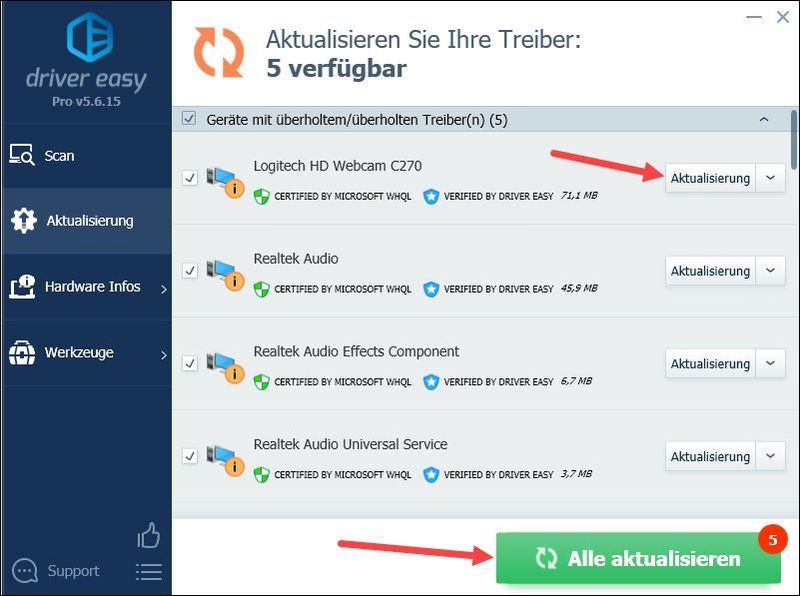
Kuvakaappauksessa on esimerkkinä Logitech HD Webcam C270.
4) Käynnistä tietokone uudelleen, jotta muutokset tulevat voimaan.
Vaihtoehto 2: Lataa ja asenna Logitech-verkkokameraohjain manuaalisesti
Logitech-verkkokameran ohjaimen tai ohjelmiston uusin versio Logitechin tukisivulla tarjottu.
1) Syötä verkkokamerasi mallinumero hakukentässä ja napsauta oikeaa hakutulosta päästäksesi tuotteen tukisivulle.

2) Etsi ja lataa uusin saatavilla oleva ohjelmisto yhteensopiva käyttöjärjestelmäsi kanssa On. Asenna ne sitten järjestelmääsi.
Toivottavasti tämä opas on auttanut sinua. Jos sinulla on muita kysymyksiä tästä, kirjoita kommentti alle.
- Logitech
- Windows
![[RATKAISTU] Days Gone ei käynnisty PC:llä](https://letmeknow.ch/img/other/99/days-gone-ne-se-lance-pas-sur-pc.jpg)
![[KORJAATTU] Madden 22 jumissa latausnäyttöön](https://letmeknow.ch/img/knowledge/62/madden-22-stuck-loading-screen.jpg)


![Kuinka korjata kaatumisen kaatuminen [koko opas]](https://letmeknow.ch/img/program-issues/51/how-fix-teardown-crashing.jpg)

![[Ratkaistu] Elden Ring -moninpeli ei toimi](https://letmeknow.ch/img/knowledge-base/76/elden-ring-multiplayer-not-working.jpg)